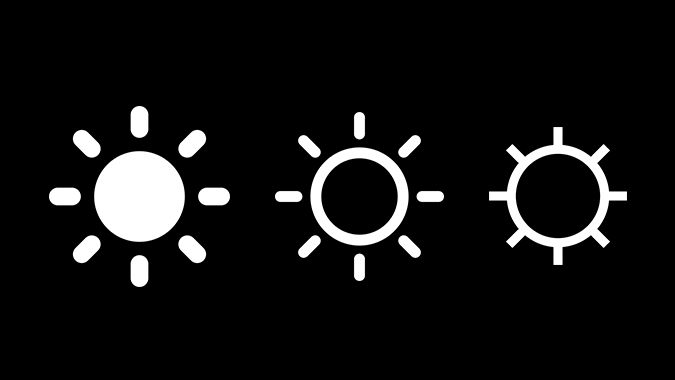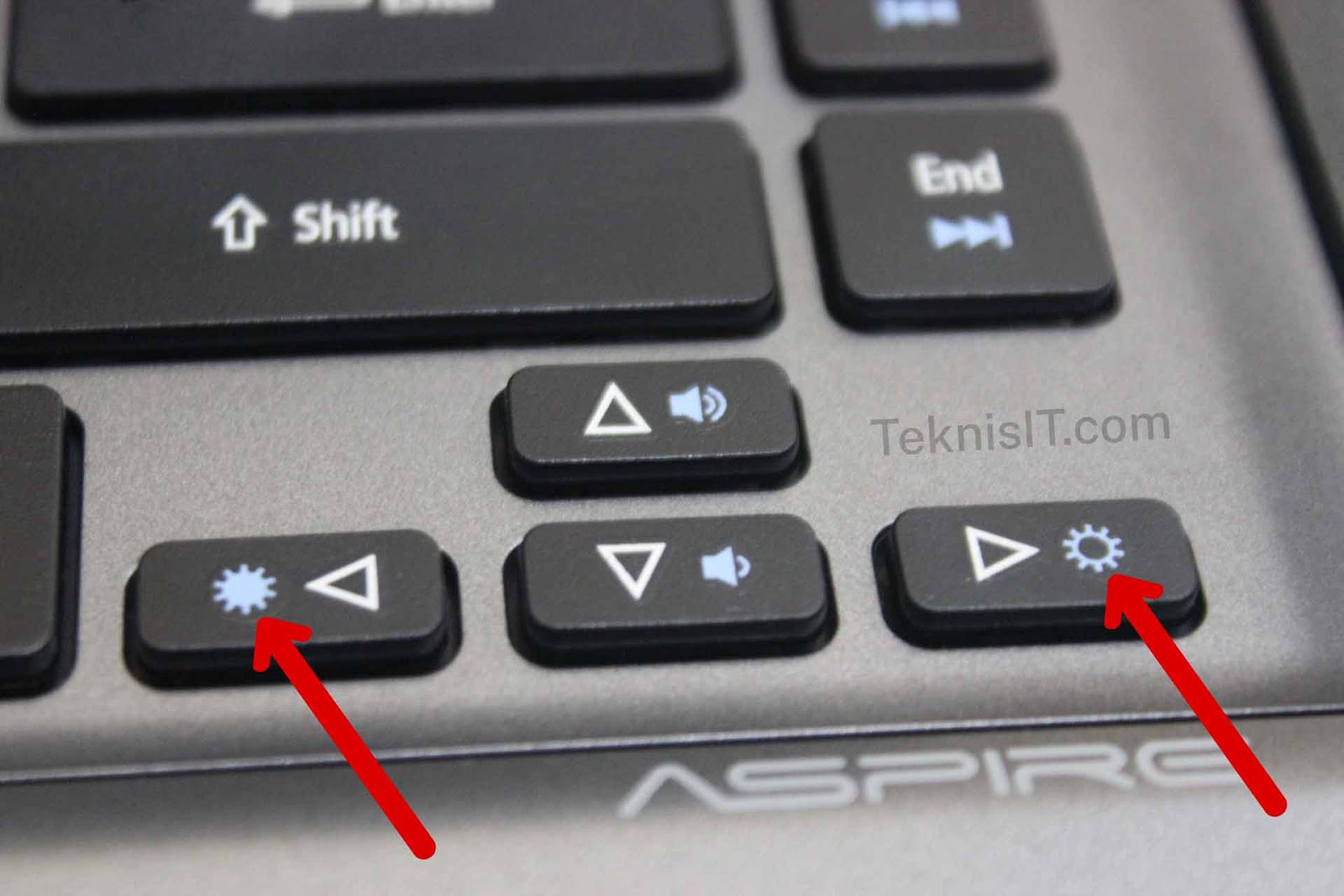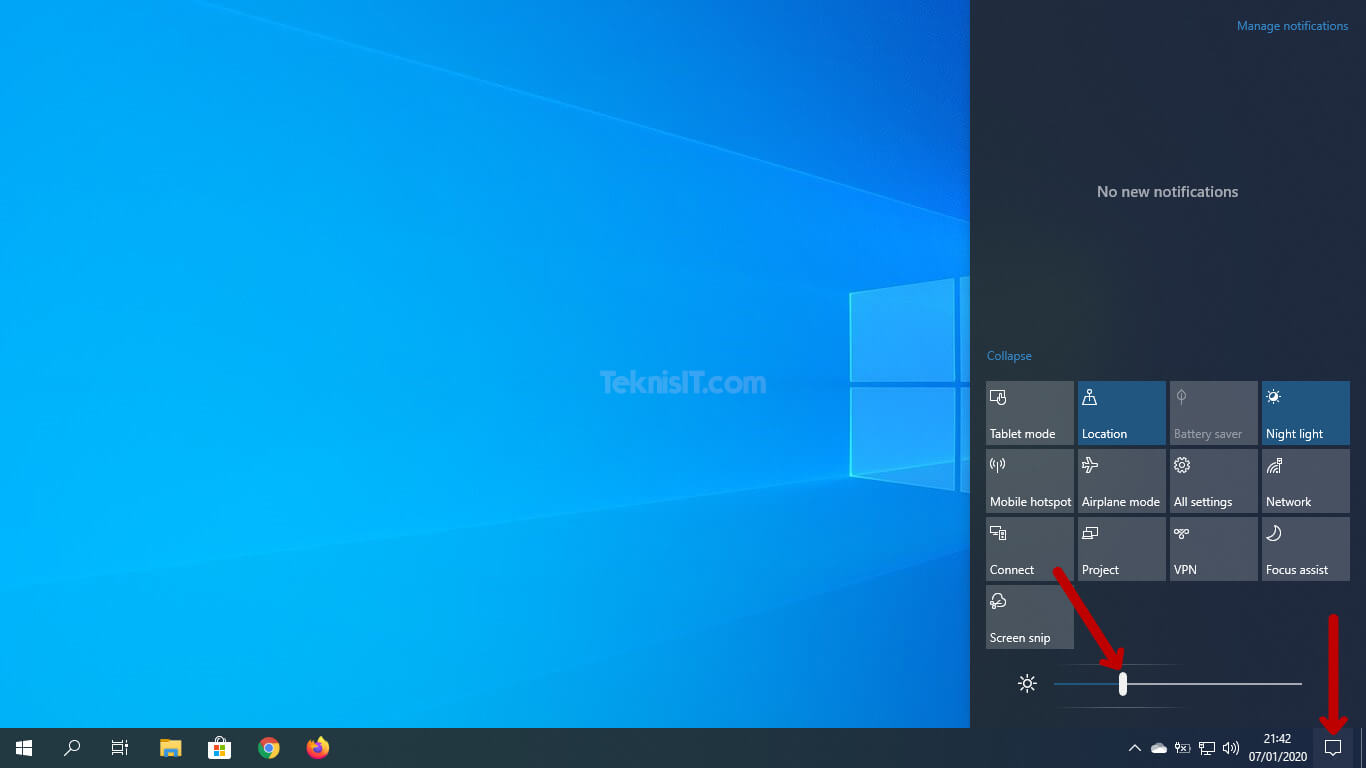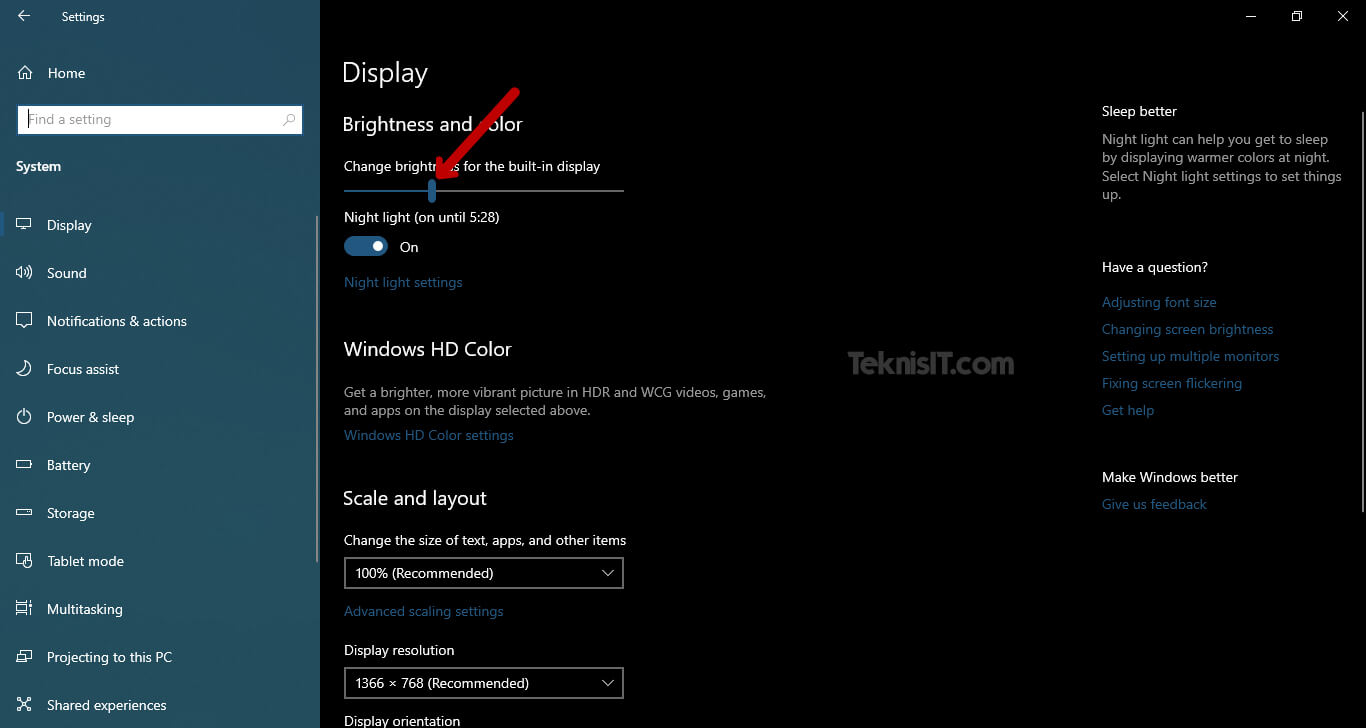Kecerahan adalah sebuah elemen penting yang ada di laptop. Gunanya adalah memberikan rasa nyaman terhadap pandangan selama beraktivitas menggunakan laptop. Kecerahan pada laptop biasanya diatur sesuai dengan kondisi disekitar dan kenyamanan pengguna. Usahakan tingkat kecerahan layar jangan terlalu rendah dan juga jangan terlalu tinggi. Bahayanya bisa menyebabkan mata minus hingga akhirnya bisa merusak mata.
Ketika kita beraktivitas menggunakan laptop tentunya akan terus menatap layar dalam waktu yang lama. Oleh karena itu, buatlah mata menjadi nyaman ketika menatap laptop dan jangan lupa untuk rutin mengistirahatkan mata dari menatap layar.
Setiap orang mempunyai tingkat kenyamanan yang berbeda-beda mengenai kecerahan layar laptop. Ada yang nyaman dengan layar yang terang dan ada pula yang merasa lebih nyaman ketika layar laptopnya sedikit redup. Namun, tingkat kecerahan laptop akan bergantung pada kondisi disekitar. Misalnya di dalam ruangan akan berbeda tingkat kecerahan layarnya dengan ketika berada diluar ruangan.
Cara Mengatur Kecerahan Laptop Menggunakan Tombol di Keyboard
Hampir sama dengan PC, laptop juga mempunyai tombol untuk mengatur tingkat kecerahan layar. Hanya saja kalau di PC tombolnya berada di monitor, sedangkan kalau di laptop tombolnya berada di keyboard.
Baca juga: Cara Mengatur Kecerahan Layar Komputer Windows 10
Perlu Anda ketahui terdapat perbedaan tombol untuk mengatur tingkat kecerahan layar di laptop. Setiap brand peletakan tombol pengaturan tingkat kecerahan layar akan berbeda-beda. Namun, biasanya terletak diantara tombol F1 – F12, tombol panah kiri dan kanan, serta tombol panah atas dan bawah.
Berikut penampakan tombol pengaturan tingkat kecerahan layar laptop dibeberapa laptop Acer, Asus, Lenovo, dan Dell.
Berbeda-beda kan? Namun banyak juga yang sama kok. Nah, yang perlu Anda ketahui adalah dimana letak tombol tersebut. Perhatikan ditombol mana terletak simbol brightness seperti pada gambar di bawah ini. Lihat diantara tombol F1 – F12, tombol panah atas dan bawah, serta tombol panah kiri dan kanan.
Contohnya pada laptop saya merk Acer. Tombol untuk mencerahkan layar adalah panah kanan, sedangkan untuk meredupkan layar adalah tombol panah kiri. Jika hanya tombol tersebut ditekan, maka tidak akan bisa mengatur kecerahan layar. Harus dikombinasikan dengan menekan tombol Fn. Fn + Panah kanan untuk mencerahkan layar dan Fn + Panah kiri untuk meredupkan layar.
Beberapa tombol brightness pada laptop
- Tombol Fn + Panah Kanan
- Tombol Fn + Panah Kiri
- Tombol Fn + Panah Atas
- Tombol Fn + Panah Bawah
- Tombol Fn + F1
- Tombol Fn + F2
- Tombol Fn + F4
- Tombol Fn + F5
- Tombol Fn + F6
- Tombol Fn + F11
- Tombol Fn + F12
Coba salah satu tekan tombol kombinasi di atas untuk mengatur kecerahan laptop. Kalau sudah menemukan dimana letak tombol brightness, coba tekan tombol tersebut. Apabila tidak bekerja, silahkan kombinasikan dengan menekan tombol Fn juga.
Cara Mengatur Kecerahan Laptop Windows 10
Pada sistem operasi Windows 10 juga sudah disediakan fitur untuk mengatur kecerahan layar. Pastikan driver VGA telah terinstal di laptop Anda dan ini wajib agar bisa mengatur kecerahan layar laptop.
Cara Pertama:
- Buka Action Center atau tekan Tombol Windows + A.
- Geser slider ke kanan untuk mencerahkan layar laptop, lalu slider ke kiri untuk meredupkan layar laptop.
Cara Kedua:
- Klik Start.
- Pilih Settings atau tekan Tombol Windows + I untuk membuka menu settings secara langsung.
- Lalu pilih System.
- Kemudian pilih Display.
- Pada Brightness and color geser slider ke kanan untuk mencerahkan layar laptop dan geser ke kiri untuk meredupkan layar laptop.
Silahkan gunakan salah satu cara di atas untuk mengatur kecerahan laptop Windows 10. Cara yang rekommended adalah dengan tombol brightness pada keyboard. Sekian artikel kali ini dan semoga bermanfaat.